win10一按右键就闪屏退出怎么办 win10电脑右键一点就退回桌面如何解决
鼠标右键是平时我们用电脑的时候经常会用到的一个操作,然而近日有部分win10系统用户却遇到这样一个情况,就是一按右键就闪屏退出,许多人碰到这样的问题都不知道该怎么办才好,我们可以通过注册表来尝试修复,接下来就由笔者给大家详细介绍一下win10电脑右键一点就退回桌面的详细解决方法。
方法一、
1、首先使用键盘“win+r”快捷键打开运行,在其中输入“regedit”回车确定打开注册表。
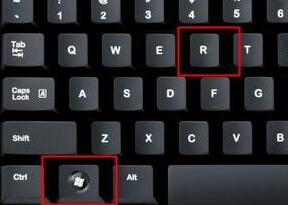
2、在注册表中找到“HKEY_CLASSES_ROOTlnkfile”路径下的“lnkfile”文件夹。
3、然后在右侧右键选择新建一个“字符串值”。
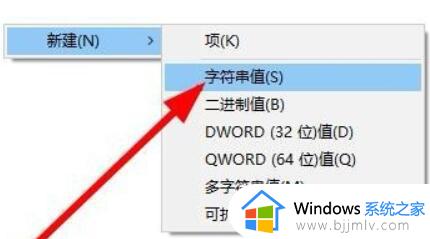
4、新建完成后双击打开,将它命名为“IsShortcut”。
5、接着回到注册表,找到“HKEY_CLASSES_ROOT”下的“piffile”文件夹。
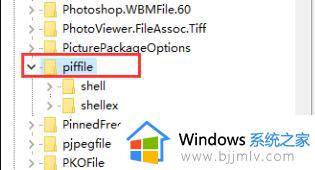
6、然后使用上述方法新建一个名为“IsShortcut”的字符串值。
7、最后打开我们的任务管理器,找到其中的“资源管理器”,右键选择“重新启动”即可。
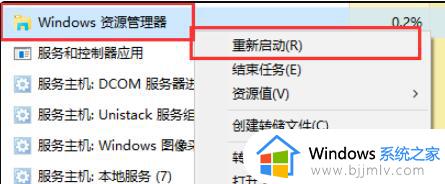
方法二、
1、首先我们按下键盘的“win”按钮,然后点击其中的“设置”。
2、然后点击系统设置下方的“关于”。
3、然后在设备规格下方找到蓝色字体的“高级系统设置”。
4、接着在性能选项中选择“设置”,如图所示。
5、然后勾选“自定义”,然后勾选其中的“窗口内的动画控件和元素”,再点击“确定”即可。
以上给大家介绍的就是win10一按右键就闪屏退出的详细解决方法,有遇到一样情况的用户们可以参考上面的方法步骤来进行解决,希望帮助到大家。
win10一按右键就闪屏退出怎么办 win10电脑右键一点就退回桌面如何解决相关教程
- win10 gta5一按键盘就跳出桌面怎么回事 win10 gta5按键盘就退回桌面如何解决
- win10点设置就闪退怎么办 如何解决win10点设置就闪退
- win10玩一会游戏闪退怎么办 win10游戏玩一会就闪退解决方法
- win10点击搜索栏闪退怎么办 win10搜索栏一点击就自动关闭如何处理
- win10桌面右键一直转圈卡死怎么办 win10电脑右键就转圈圈卡死如何修复
- cf闪退win10进游戏就掉出桌面怎么办 win10玩cf闪退到桌面如何解决
- win10打开磁盘闪退到桌面怎么办 win10一点击磁盘就跳到桌面怎么解决
- win10玩游戏按键盘弹回桌面怎么办 win10玩游戏一按键盘就弹出桌面修复方法
- 红警win10闪退回桌面怎么办 win10玩红警闪退桌面如何解决
- win10桌面右键转圈怎么办 win10右键桌面一直转圈修复方法
- win10如何看是否激活成功?怎么看win10是否激活状态
- win10怎么调语言设置 win10语言设置教程
- win10如何开启数据执行保护模式 win10怎么打开数据执行保护功能
- windows10怎么改文件属性 win10如何修改文件属性
- win10网络适配器驱动未检测到怎么办 win10未检测网络适配器的驱动程序处理方法
- win10的快速启动关闭设置方法 win10系统的快速启动怎么关闭
win10系统教程推荐
- 1 windows10怎么改名字 如何更改Windows10用户名
- 2 win10如何扩大c盘容量 win10怎么扩大c盘空间
- 3 windows10怎么改壁纸 更改win10桌面背景的步骤
- 4 win10显示扬声器未接入设备怎么办 win10电脑显示扬声器未接入处理方法
- 5 win10新建文件夹不见了怎么办 win10系统新建文件夹没有处理方法
- 6 windows10怎么不让电脑锁屏 win10系统如何彻底关掉自动锁屏
- 7 win10无线投屏搜索不到电视怎么办 win10无线投屏搜索不到电视如何处理
- 8 win10怎么备份磁盘的所有东西?win10如何备份磁盘文件数据
- 9 win10怎么把麦克风声音调大 win10如何把麦克风音量调大
- 10 win10看硬盘信息怎么查询 win10在哪里看硬盘信息
win10系统推荐